适用于 MAC 的 K380 多设备键盘 + M350 罗技 PEBBLE 鼠标





适用于 MAC 的 K380 多设备键盘 + M350 罗技 PEBBLE 鼠标
规格和详情
规格
键盘
- 高: 124 毫米
- 宽: 279 毫米
- 深: 16 毫米
- 重量(含电池): 423 克
鼠标
- 高: 107 毫米
- 宽: 59 毫米
- 深: 26.5 毫米
- 重量(含电池): 77 克
微型接收器
- 高: 18.7 毫米
- 宽: 14.4 毫米
- 深: 6.1 毫米
- 接收器重量: 1.8 克
技术规格
键盘
- 连接类型: 经典蓝牙 (3.0)
- 无线范围: 10 米 无线范围依环境及计算条件而异
- 自定义应用程序: 由 Logi Options+ 提供支持,适用于 Windows 和 macOS 支持 Windows 和 macOS,下载请访问 logitech.com/optionsplus
- 电池: 2 节 AAA 电池
- 电池: 24 个月
- 指示灯 (LED): 电池 LED 指示灯,3 个蓝牙信道 LED 指示灯
- 特殊按键: 热键(亮度调节、调度中心、Launchpad(需要下载自定义应用程序)、媒体键和弹出)、Easy-Switch™ 连接/电源:开关
鼠标
- 传感器技术: 高精度光学追踪
- 传感器分辨率: 1000 DPI
- 按键数: 3
- 滚轮: 有 - 机械滚轮
- 滚轮按键:中键: 中键
- 支持 Unifying™ 优联的鼠标: 有
- Unifying™ 优联接收器: 无
- 电池: 18 个月
- 电池类型: 1 节 AA 电池(预装)
- 无线操作距离: 10 米 无线范围依环境及计算条件而异
- 无线技术: 罗技接收器或蓝牙低功耗技术
质保信息
部件号
- log-macbbap
兼容性
键盘
- 支持蓝牙的设备 蓝牙无线电脑或支持外接键盘的其他设备(HID 配置文件)。更多信息请联系设备制造商。
- macOS 10.15 或更高版本
- iOS 14 或更高版本
- iPadOS 14 或更高版本
- 下载可选的自定义应用程序 Logi Options+ 需要互联网连接 支持 Windows 和 macOS,下载请访问 logitech.com/optionsplus
鼠标
- Windows® | macOS | ChromeOS™ | Linux® | 兼容 Surface
通过接收器
- 需要可用的 USB 端口。
- Windows 8, 10, 11 或更高版本
- Mac 10.15 或更高版本
- ChromeOS
- Linux Kernel 2.6+
通过蓝牙
- 要求:蓝牙低功耗技术
- Windows 8, 10, 11 或更高版本
- macOS 10.15 或更高版本
- iPadOS 14 或更高版本
- ChromeOS
- Android 8.0 或更高版本
- Linux Kernel 2.6+
- 兼容 Surface
产品清单
- 2 节 AAA 电池(预装)
- 用户文档
- 1 节 AA 电池
- 1 个微型接收器
掌控个性空间
设计新颖的鼠标和键盘专为搭配您的 Apple 设备而打造,让操作空间变得简约现代。
造型紧凑的适用于 Mac 的 K380 多设备键盘提供舒适安静的输入体验,罗技 Pebble M350 结合寂静无声点击、滚动和柔和圆润精巧造型,可以轻松放入口袋中。
这是可随时伴您左右的配合默契的多任务搭档。
BLUEBERRY

时尚,纤薄,美观
新配色,好心情。键鼠套装提供 blueberry、玫瑰粉或珍珠白配色可选,与您喜爱的配件相匹配,掌控个性空间。您的桌面,就是您的个性声明。

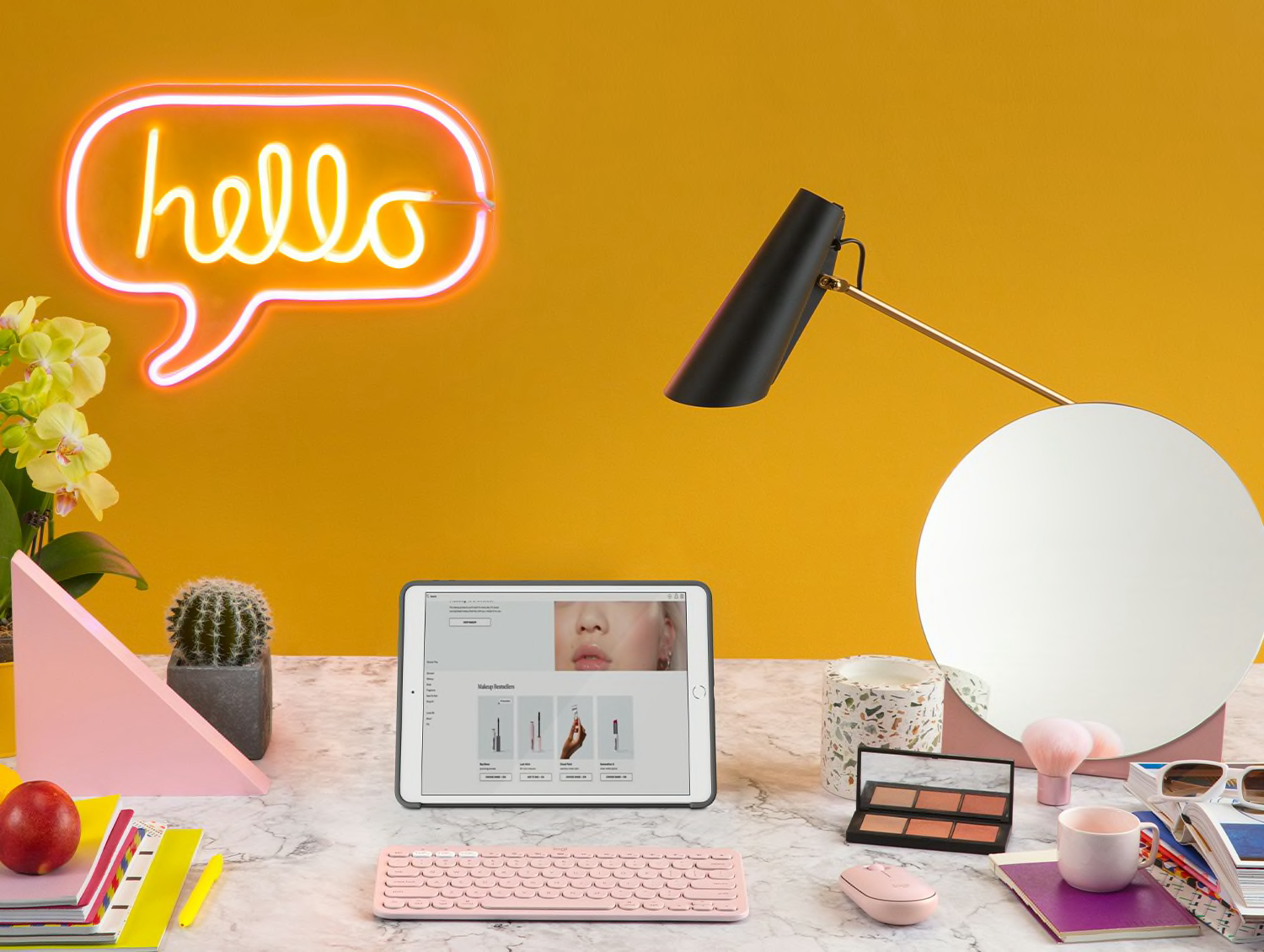
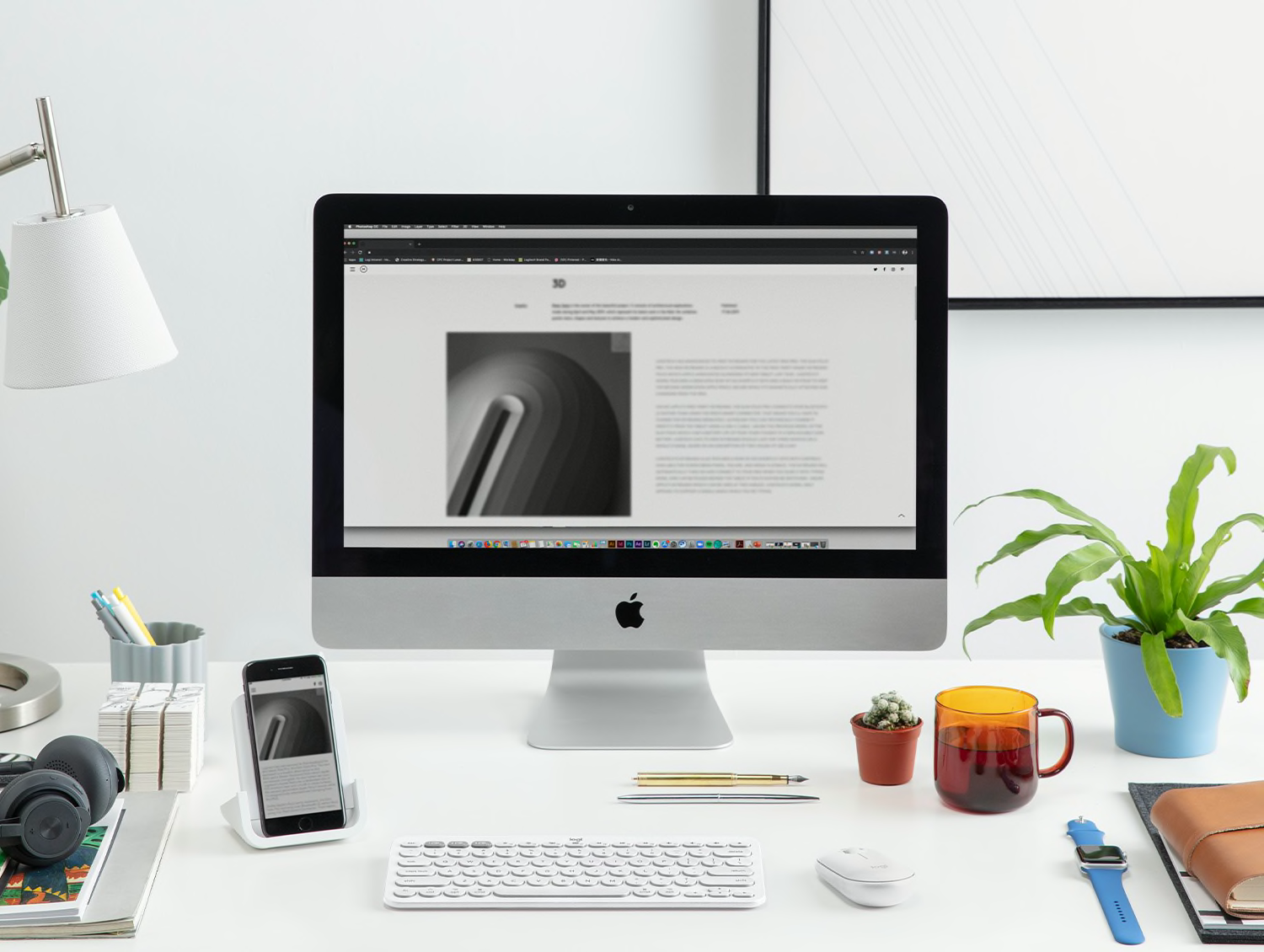
- 1
- 2
- 3
个性空间。更紧密的互连。
简约、便携,适用于 Mac。纤薄轻巧且适用于 Mac 的 K380 多设备键盘和 M350 Pebble 携带方便,并配备蓝牙,让您可以在任何喜欢的地方进行多任务处理。您甚至可以在床上使用 Pebble 鼠标。在 MacBook 或 iPad 上输入和点击,真正掌控您的空间。

APPLE 设备之间的 EASY-SWITCH
适用于 Mac 的 K380 多设备键盘支持蓝牙并可连接您的所有 Apple 设备,让您可以在 macOS、iOS 和 iPadOS 上顺畅使用。Apple 专有布局为您在 F 和 A 行上提供了专用的 mac 键,您可以方便地使用所有常用快捷键。
在 MacBook、iPhone 和 iPad 上享受桌面电脑般舒适和轻松的输入体验。
得益于 Easy-Switch 技术,您可以同时配对多达三台设备,并一键轻松切换输入设备。
在 iMac 上输入报告,然后切换至 iPhone 并输入信息。


罗技 Pebble 鼠标通过蓝牙或 USB 接收器连接桌面电脑、笔记本电脑或 iPad。


舒适的设置
键盘体积小巧,您可以将鼠标放得更近,从而减少手臂伸展,改善身体姿态。内凹的低位剪式按键具有流畅、安静的笔记本电脑般的输入体验。 纤巧的 Pebble 鼠标自然适合您的手掌,美观又舒适。

静音办公
此套装专为安静使用而打造。罗技 Pebble 的静音技术具有您熟悉的出色点击手感,同时降低噪音约 90%声音级别以罗技 Pebble M350 和罗技 M170 的音量对比得出。由独立实验室在 1 米处测得的左键点击分贝数,宽幅橡胶滚轮同样安静无声。
低位键盘键为您提供流畅、舒适和耳畔呓语般的输入体验,您可以放心在咖啡馆、图书馆甚至床上办公,而不用担心打扰到周围的人。

持久电量
键盘和鼠标均具有省电的睡眠模式,当你休息时,它们也会进入睡眠,实现更持久的电量表现。
罗技 Pebble:18 个月电量
K380 键盘:24 个月电量
以前所未有的体验进行创作和直播
使用现代化设计工具输入、录制和直播,提升您的办公桌设置。轻便纤巧的键盘和鼠标提供安静的办公体验。借助 StreamCam 和 Zone Vibe 100 无线耳机改善视频会议和演示效果。掌控个性空间并让表现更进一步所需的一切尽在于此。

键盘设置
键盘设置指南
步骤 1
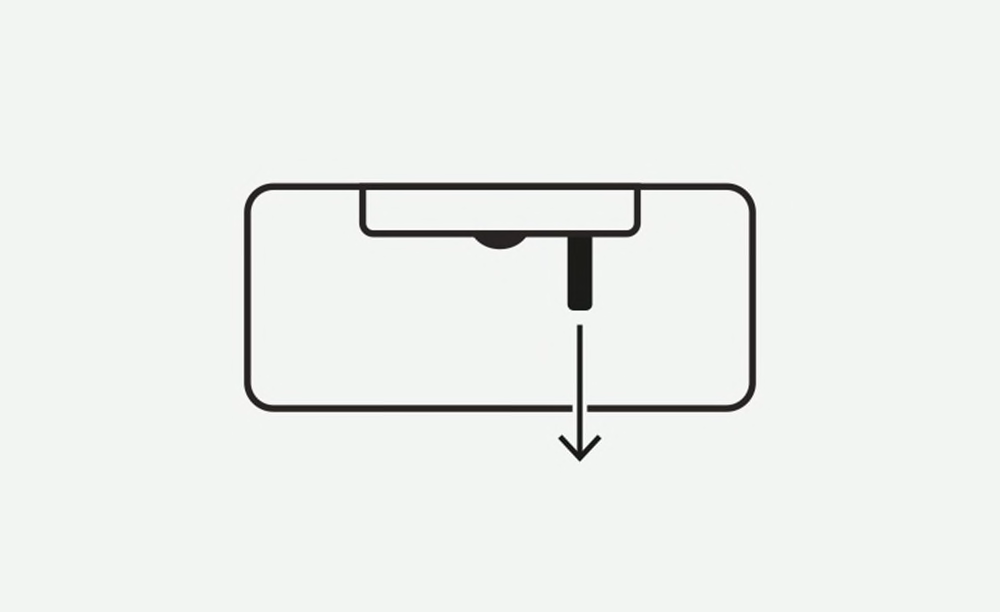
移除易拉标签
首先,移除键盘背面的易拉标签,键盘将开启。
步骤 2
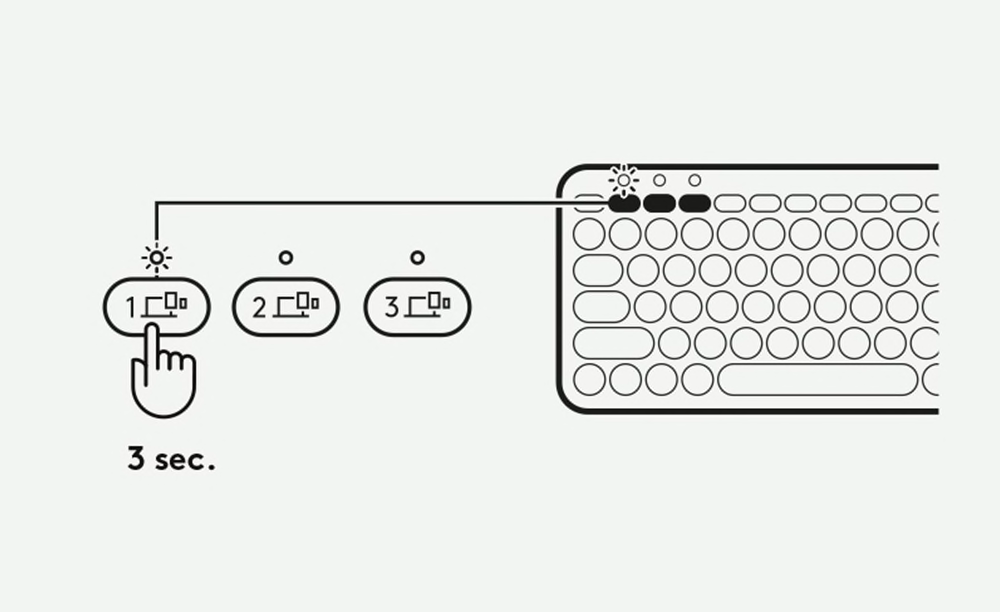
进入配对模式
长按频道 1 键 3 秒进入配对模式。频道上方的 LED 将开始闪烁。
第 3 步

通过蓝牙连接键盘
在 iMac、Macbook、iPhone 或 iPad 上打开蓝牙偏好设置。从设备列表中选择“K380 for Mac”,添加新的外围设备。
键盘将要求输入 PIN 码以完成连接。在键盘上键入屏幕上显示的代码,然后按 Return 键或 Enter 键。
您的键盘便已准备就绪。
注意:每个连接代码均以随机方式生成。确保输入设备屏幕上显示的内容。
步骤 4
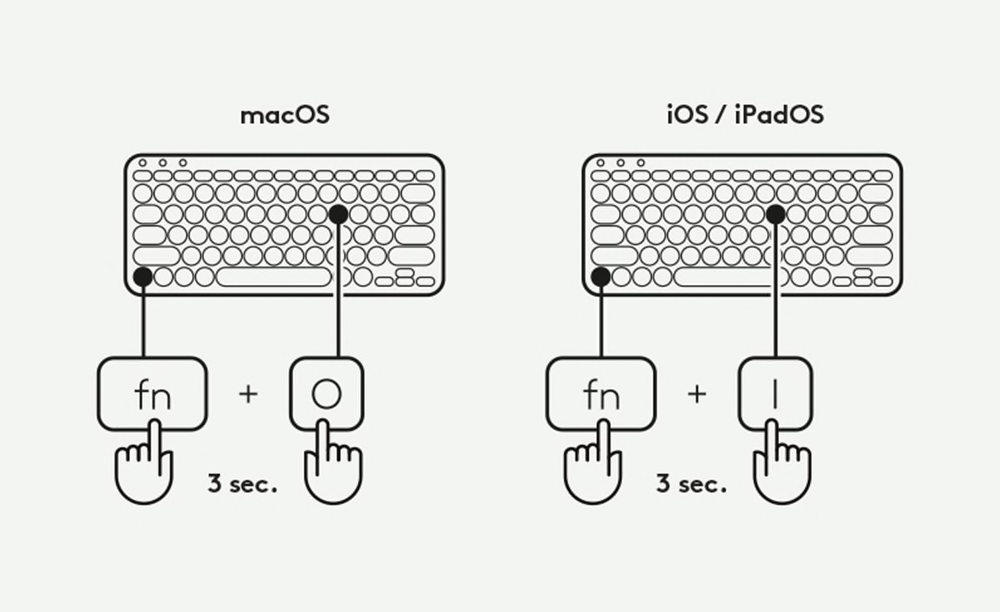
选择操作系统布局
MacOS 是默认键盘布局。
要切换至键盘的 iOS/iPadOS 布局,请同时按住 FN 和“I”键 3 秒。对应频道键上方的 LED 灯将亮起 10 秒,表示操作系统已成功更改。
要切换回 MacOS 布局,请同时按住 FN 和“O”键 3 秒。
多设备设置
多设备:EASY-SWITCH
步骤 1
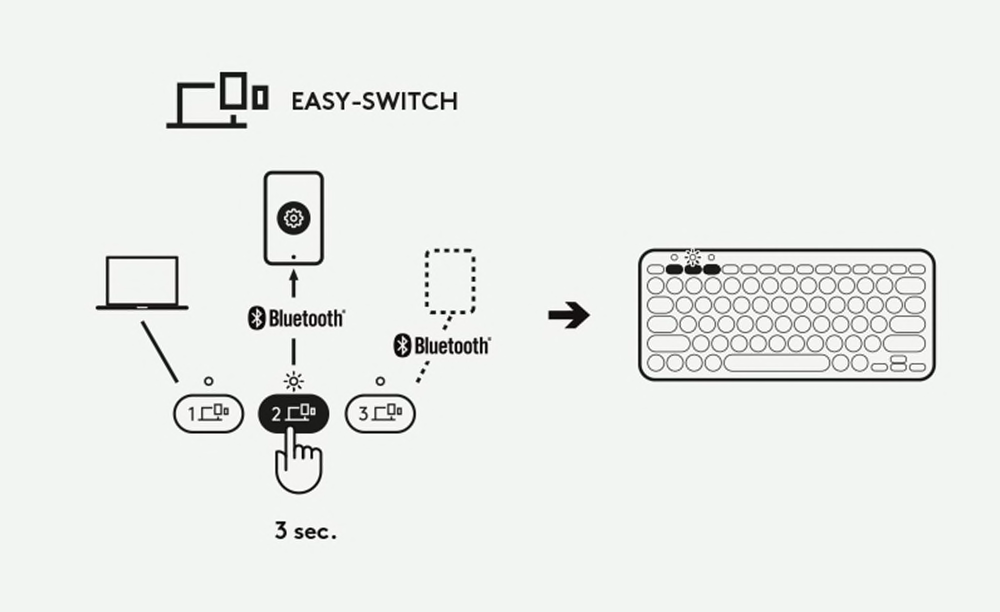
将键盘与第二设备配对
按住 Easy-Switch 键 3 秒 - 频道 2。LED 开始闪烁时,第二个频道即可通过蓝牙连接配对。
步骤 2
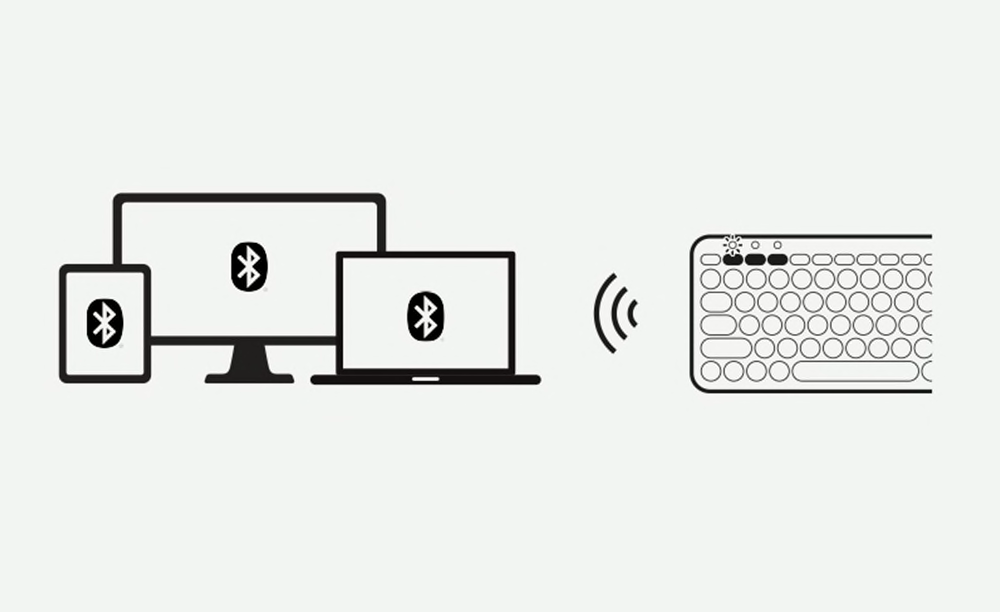
在设备之间切换
只需短按频道 1、2 或 3 即可切换输入设备。
鼠标设置
鼠标设置指南
步骤 1
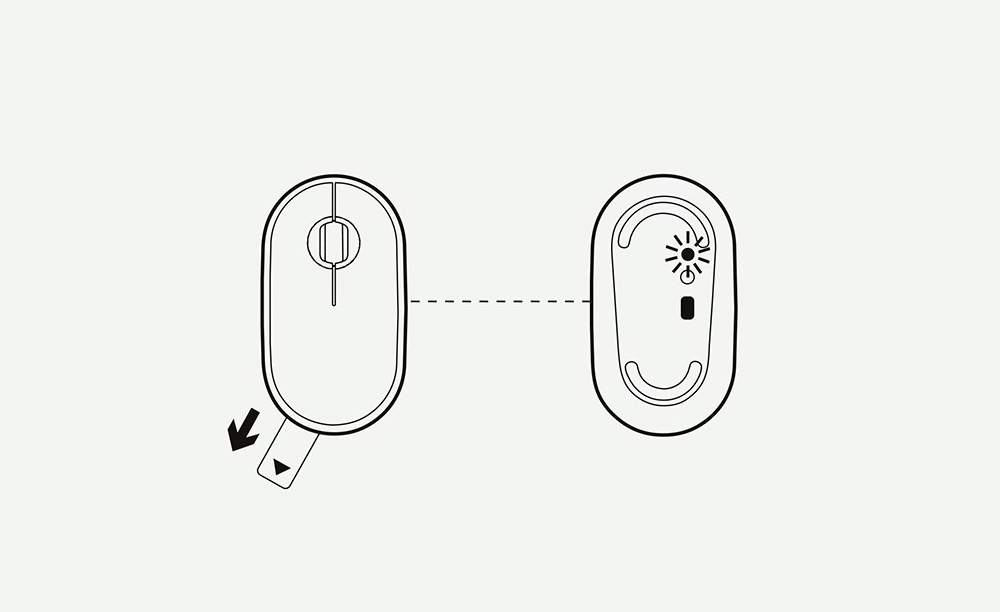
移除易拉标签
拉出贴纸标签,罗技 Pebble M350 便可自动开启。 此时可以进行连接,状态指示灯会闪烁绿色和蓝色。
步骤 2
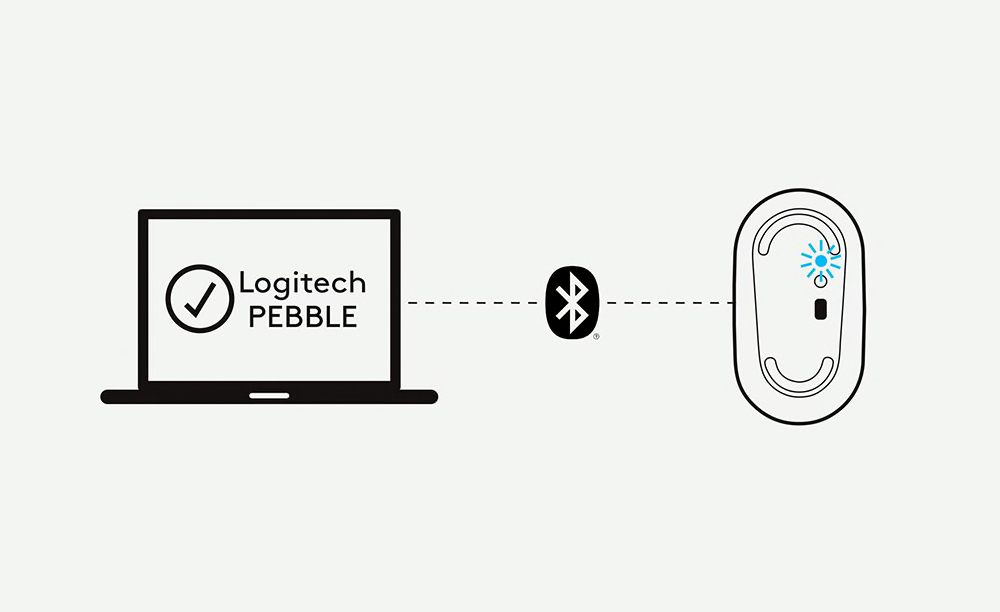
连接蓝牙
在电脑上开启蓝牙搜索罗技 Pebble M350,即可通过蓝牙轻松连接。轻轻一点,配对完成。
步骤 3
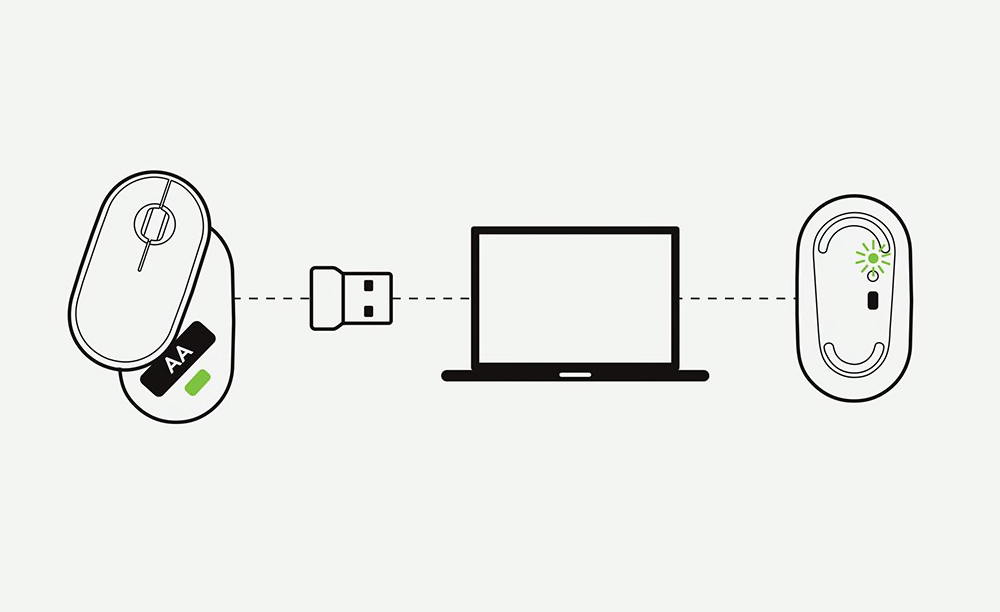
通过 USB 连接
还可以将收纳于鼠标内部的 USB 接收器插入电脑建立连接。轻松方便。
步骤 4
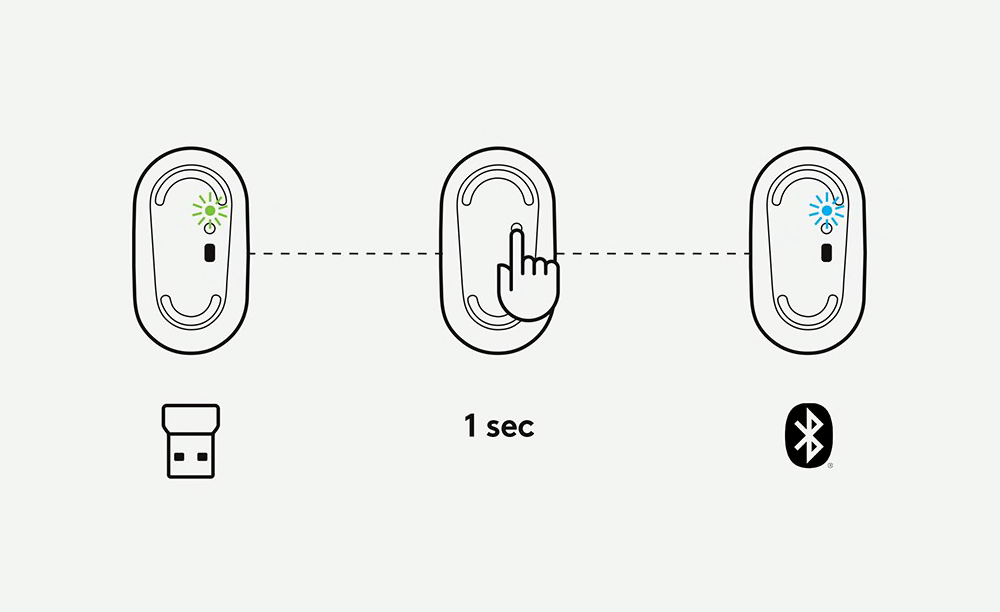
在连接之间切换
配对后,就可以在蓝牙和 USB 连接间轻松切换。只需按下鼠标底部按钮 1 秒:蓝色指示灯表示正使用蓝牙连接,绿色表示 USB 接收器连接。
步骤 5
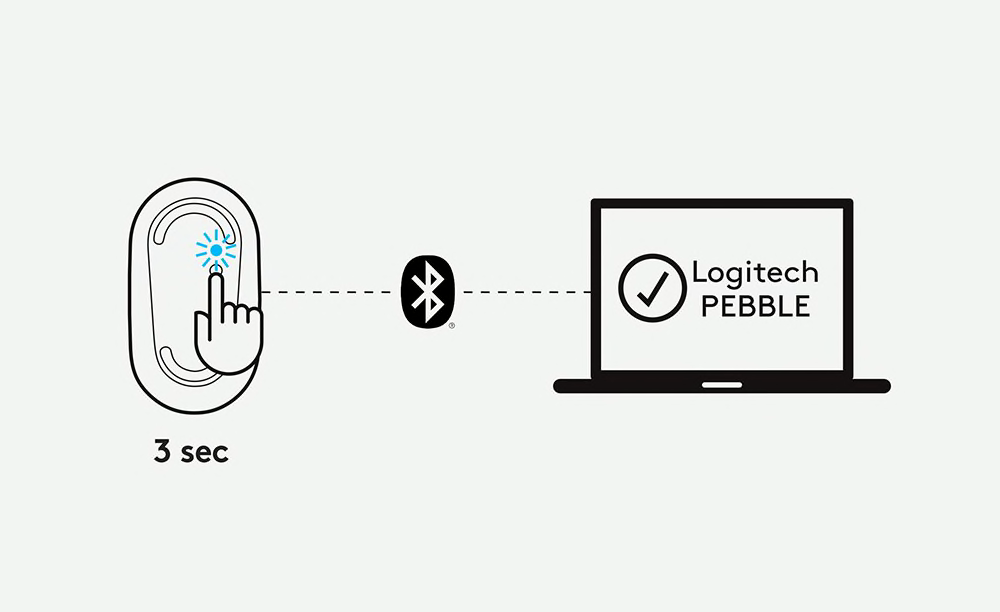
通过蓝牙配对第二台设备
要通过蓝牙配对其他设备,请按住按钮 3 秒钟。指示灯闪烁蓝色时即为配对模式。



